i det här inlägget hittar du instruktioner om hur du kan inaktivera Word, Excel & Outlook-tillägg i Office 2016, 2013, 2010, 2007 & 2003. Inaktivera ett tillägg är det första steget för att felsöka problem i alla Office-program, särskilt om du stöter på något av följande problem.
- du får ett runtime-fel när du försöker öppna Outlook.
- när du försöker starta Word, Excel eller Outlook får du ett runtime-fel.
- när du stänger Word, Excel eller Outlook får du ett runtime-fel.
- när du dubbelklickar för att öppna ett Word-dokument öppnas Word men dokumentet inte.
- du kan inte skriva ut ett Word-eller Excel-dokument.
tillägg kan ofta orsaka problem, efter uppdatering av dem eller efter uppdatering av Windows eller Office, eller för att de har installerats felaktigt på systemet. I alla fall måste du inaktivera dem eller helt avinstallera det tredjepartsprogram som installerar tillägget i ditt Office-program. När du har stängt av det problematiska tillägget och om din Office-programfunktionalitet återgår till normal kan du försöka installera om tillägget genom att ladda ner den senaste versionen från plugin-utvecklaren.
om ett tillägg förhindrar normal start av Microsoft Office-programmet (t. ex. starta Office-programmet i det speciella diagnostiska läget (även känt som ”säkert läge”) för att kunna hitta och inaktivera tillägget som orsakar problemet.
för att starta en Office-applikation i Säkert läge, håll bara ner CTRL-tangenten på tangentbordet innan du öppnar programgenvägen, eller tryck samtidigt på Windows + R-tangenterna för att öppna kommandofältet ”kör” och:
- skriv excel / safe och klicka på OK för att öppna Excel i Säkert läge.
- skriv outlook / safe och klicka på OK för att öppna Excel i Säkert läge.
- skriv powerpnt / safe och klicka på OK för att öppna PowerPoint i Säkert läge.
- skriv winword / safe och klicka på OK för att öppna Word i Säkert läge.
så här aktiverar eller inaktiverar du Lägg till ins i Word, Outlook & Excel i alla Office-versioner.
- Outlook 2016, 2013 & 2010 – Outlook 2007 – Outlook 2003
- Word 2016, 2013 & 2010 – Word 2007 – Word 2003
- Excel 2016, 2013 & 2010 – Excel 2007 – Excel 2003
Outlook
hur man hanterar Outlook 2016, Outlook 2013 & Outlook 2010-tillägg:
1. Klicka på Arkiv-menyn och välj Alternativ.
2. Välj Tillägg i den vänstra rutan.
3. I den högra rutan väljer du COM-tillägg och klickar på Gå…
4. Avmarkera kryssrutan bredvid tillägget som du vill inaktivera och klicka på OK.
5. Starta om Outlook
så här inaktiverar eller aktiverar du Outlook 2007-tillägg:
1. Klicka på Säkerhetscenter på Verktyg-menyn.
2. Välj Tillägg i den vänstra rutan.
3. I den högra rutan väljer du COM-tillägg och klickar på Gå…
4. Avmarkera kryssrutan bredvid tillägget som du vill inaktivera och klicka på OK.
5. Starta Om Outlook.
så här inaktiverar du Tillägg i Outlook 2003:
1. Klicka på Alternativ på Verktyg-menyn.
2. Klicka på Avancerade alternativ på fliken annat.
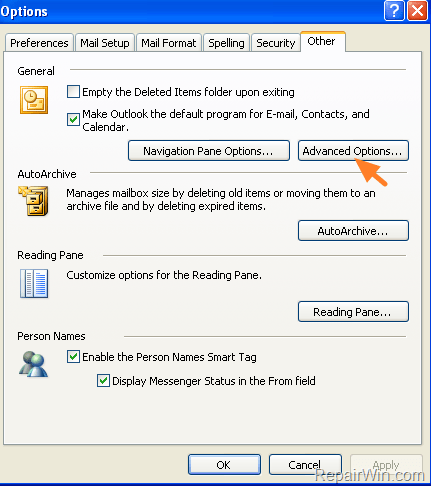
3. Tryck på knappen COM-tillägg.
4. Avmarkera kryssrutan bredvid tillägget som du vill inaktivera och klicka på OK.
5. Starta Om Outlook.
Word
hur man hanterar Word 2016, Word 2013 eller Word 2010 Lägg till ins:
1. Klicka på Arkiv-menyn och välj Alternativ.
2. Välj Tillägg i den vänstra rutan.
3. I den högra rutan väljer du COM-tillägg och klickar på Gå…
4. Avmarkera kryssrutan bredvid tillägget som du vill inaktivera och klicka på OK.
5. Starta Om Microsoft Word.
så här inaktiverar du Tillägg i Word 2007
1. Från Microsoft Office-knappen meny, klicka på Word-alternativ.
meny, klicka på Word-alternativ.
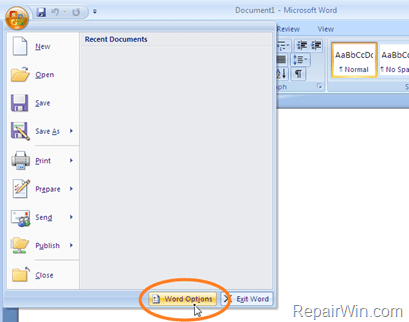
2. Välj Tillägg i den vänstra rutan..
3. I den högra rutan väljer du COM-tillägg och klickar på Gå…
4. Avmarkera kryssrutan bredvid tillägget som du vill inaktivera och klicka på OK.
5. Starta Om Microsoft Word.
för att inaktivera Lägg till ins i Word 2003.
1. På Verktyg-menyn väljer du anpassa.
2. I fönstret Anpassa väljer du fliken Kommandon.
3. Välj Verktyg i den vänstra rutan.
4. Dra com-tilläggen från den högra rutan i Word-verktygsfältet och klicka sedan på Stäng.
5. Klicka på knappen COM-tillägg i verktygsfältet för att öppna dialogrutan COM-tillägg.
6. Avmarkera alla oönskade plugin och klicka på OK.
Excel
så här aktiverar eller inaktiverar du Tillägg i Excel 2016, Excel 2013 eller Excel 2010:
1. Klicka på Arkiv-menyn och välj Alternativ.
2. Välj Tillägg i den vänstra rutan.
3. I den högra rutan väljer du COM-tillägg och klickar på Gå…
4. Avmarkera kryssrutan bredvid tillägget som du vill inaktivera och klicka på OK.
5. Starta Om Microsoft Excel.
så här inaktiverar du Lägg till ins i Excel 2007:
1. Från Microsoft Office-knappen meny, klicka på Excel-alternativ.
meny, klicka på Excel-alternativ.
2. Välj Tillägg i den vänstra rutan.
3. I den högra rutan väljer du COM-tillägg och klickar på Gå…
4. Avmarkera alla oönskade plugin och klicka på OK.
så här inaktiverar du Excel 2003-tillägg:
1. På Verktyg-menyn väljer du Tillägg.
2. Avmarkera kryssrutan bredvid tillägget som du vill inaktivera och klicka på OK.
det är allt folk! Fungerade det för dig?
